iOS 기기에서 Gmail 계정을 설정한 후 메시지를 보관처리하거나 삭제할 수 있습니다. iPhone, iPad 및 iPod touch에서 이 기능을 쉽게 활성화하거나 비활성화할 수 있습니다. 이메일 계정에 대해 이 기능을 활성화하면 도구 모음에 저장 상자가 표시되거나 메시지를 스와이프하면 빨간색 버튼에 "보관"이라고 표시됩니다. 그러나 이 기능을 비활성화하면 일반적인 휴지통 아이콘이 표시되거나 스와이프하면 빨간색 버튼이 "삭제"로 표시됩니다.
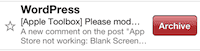
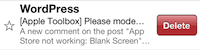
메시지를 보관하면 전체 편지함 폴더로 이동합니다. 이메일을 삭제하면 삭제된 이메일이 휴지통 폴더에 들어갑니다. 이 기능을 활성화 또는 비활성화하려면 설정 > 메일, 연락처, 캘린더 > Gmail 계정 > 메시지 보관을 누르고 메시지 보관 옵션을 켜거나 끕니다.
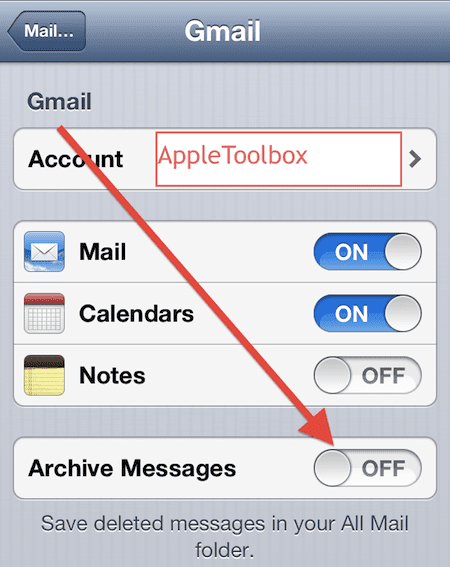
이메일을 쉽게 삭제하고 보관하려면 다음 설정을 권장합니다. "메시지 보관" 옵션을 켠 다음 삭제(또는 보관)하려는 메일을 열고 보관함 폴더 아이콘을 길게 누른 다음 보관 또는 보관을 선택합니다. 삭제:

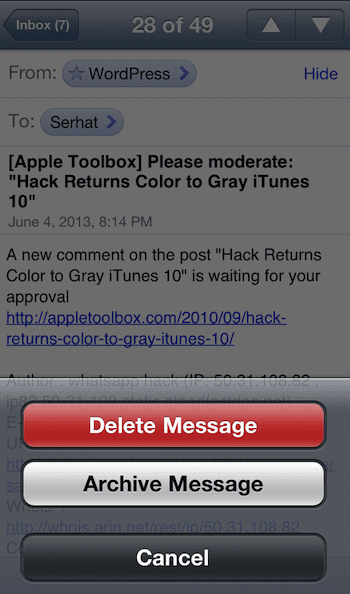
관련된:
메일 오류: MFMessageErrorDomain 오류 1032; 고치다
iPhone, iPad, iPod touch: "메일을 가져올 수 없음 - 서버 연결 실패"
기본 이메일 및 설정

Apple에 A/UX가 일찍 도착했을 때부터 기술에 집착한 Sudz(SK)는 AppleToolBox의 편집 방향을 책임지고 있습니다. 그는 캘리포니아 로스앤젤레스에 거주하고 있습니다.
Sudz는 수년에 걸쳐 수십 개의 OS X 및 macOS 개발을 검토하여 macOS의 모든 것을 다루는 것을 전문으로 합니다.
전생에 Sudz는 포춘 100대 기업의 기술 및 비즈니스 혁신 열망을 도왔습니다.